4 sposoby na pozbycie się powtarzającego się żądania logowania iCloud
Właśnie przeglądałeś wiadomości na swoim urządzeniu z systemem iOS, gdy nagle pojawia się okno z prośbą o podanie hasła do iCloud. Wprowadziłeś hasło, ale okno wyskakuje co minutę. Chociaż zostaniesz poproszony o wpisanie hasła iCloud podczas logowania się na swoje konto iCloud (twoje hasło nie jest zapisywane ani zapamiętywane jak inne konta) i podczas tworzenia kopii zapasowej urządzenia, może to być denerwujące i uciążliwe.
Doświadczyło tego wielu użytkowników Apple, więc nie jesteś sam. Problem jest najprawdopodobniej spowodowany aktualizacją systemu, tzn. zaktualizowałeś oprogramowanie z iOS6 do iOS8. Jeśli jesteś podłączony do sieci Wi-Fi, inna możliwość dla tych uporczywych monitów o hasło może być spowodowana usterką techniczną w systemie.
iCloud jest istotną usługą uzupełniającą dla urządzeń Apple i zwykle użytkownik systemu iOS wybierze tę usługę chmury Apple jako pierwszą opcję przechowywania kopii zapasowych swoich danych. Problemy z iCloud mogą być dla niektórych niepotrzebnym koszmarem, ale użytkownicy nie powinni na to przeklinać. Ten artykuł przedstawi 4 sposoby na pozbycie się powtarzającego się żądania logowania do iCloud.
- Rozwiązanie 1: Wprowadź ponownie hasło zgodnie z żądaniem
- Rozwiązanie 2: Wyloguj się i zaloguj do iCloud
- Rozwiązanie 3: Sprawdź adres e-mail dla iCloud i Apple ID
- Rozwiązanie 4: Zmień preferencje systemowe i zresetuj konta
Rozwiązanie 1: Wprowadź ponownie hasło zgodnie z żądaniem
Najprostszą metodą jest ponowne wprowadzenie hasła iCloud. Jednak proste wpisanie go w wyskakujące okienko nie jest rozwiązaniem. Musisz wykonać następujące czynności:
Krok 1: Przejdź do Ustawień
Przejdź do menu „Ustawienia” na urządzeniu z systemem iOS i kliknij „iCloud”.
Krok 2: Podaj hasło
Następnie kontynuuj ponowne wprowadzanie adresu e-mail i hasła, aby uniknąć ponownego wystąpienia problemu.
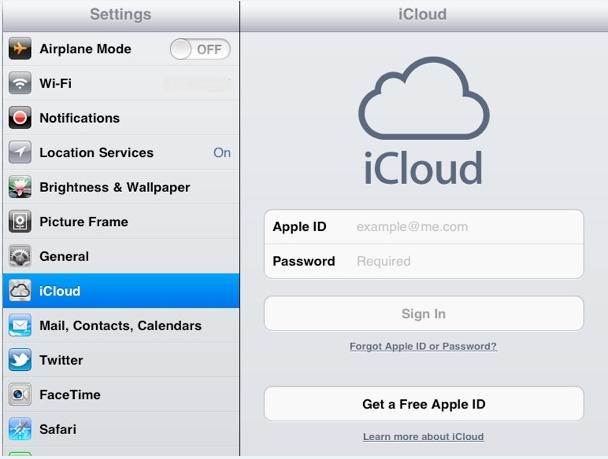
Rozwiązanie 2: Wyloguj się i zaloguj do iCloud
Czasami pierwsza opcja, czyli ponowne wprowadzenie danych logowania, nie rozwiąże irytującego problemu. Zamiast tego wylogowanie się z iCloud i ponowne zalogowanie może być dla Ciebie lepszą opcją. Aby wypróbować tę metodę, wystarczy wykonać następujące czynności:
Krok 1: Wyloguj się z iCloud
Na urządzeniu z systemem iOS przejdź do menu „Ustawienia”. Znajdź link „iCloud” i kliknij przycisk „Wyloguj się”.
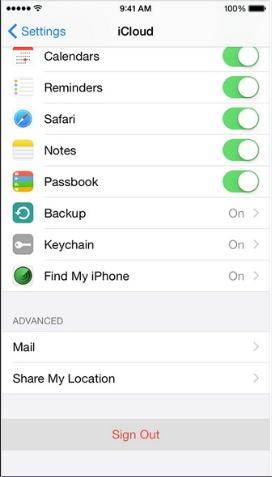
Krok 2:Uruchom ponownie urządzenie iOS
Proces ponownego uruchamiania jest również nazywany twardym resetem. Możesz to zrobić, naciskając jednocześnie przyciski ‘Dom’ i ‘Uśpij / Obudź’, aż w końcu zobaczysz logo Apple na ekranie.

Krok 3: Zaloguj się ponownie do iCloud
Wreszcie, gdy urządzenie zostanie uruchomione i całkowicie się uruchomi, możesz ponownie wprowadzić swój identyfikator Apple i hasło, aby zalogować się do iCloud. Po tym procesie nie powinieneś ponownie otrzymywać denerwujących monitów.
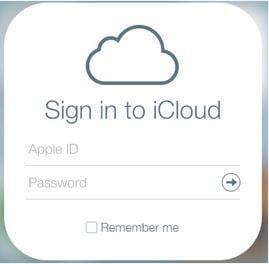
Rozwiązanie 3: Sprawdź adres e-mail dla iCloud i Apple ID
Innym możliwym powodem, dla którego iCloud ciągle prosi o ponowne wprowadzenie hasła, jest to, że podczas logowania do iCloud mogłeś wprowadzić różne przypadki swojego Apple ID. Na przykład Twój Apple ID może być zapisany wielkimi literami, ale wpisałeś je małymi literami, gdy próbowałeś zalogować się na swoje konto iCloud w ustawieniach telefonu.
Dwie opcje rozwiązania niezgodności
1 opcji: Zmień swój adres iCloud
Przejdź do „Ustawień” urządzenia z systemem iOS i wybierz „iCloud”. Następnie po prostu ponownie wprowadź swój identyfikator Apple ID i hasło
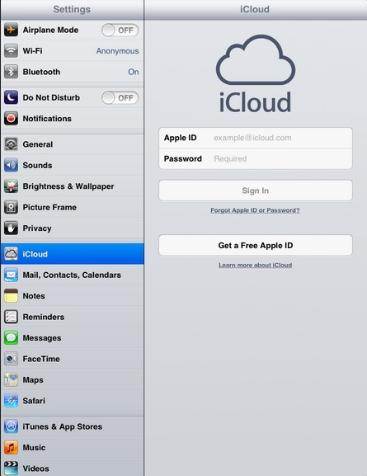
2 opcji: Zmień swój identyfikator Apple ID
Podobnie jak w przypadku pierwszej opcji, przejdź do sekcji „Ustawienia” urządzenia z systemem iOS i zaktualizuj swój adres e-mail w danych logowania „iTunes i App Store”.
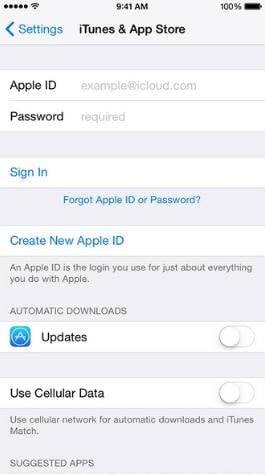
Rozwiązanie 4: Zmień preferencje systemowe i zresetuj konta
Jeśli nadal nie możesz pozbyć się problemu, prawdopodobnie nie skonfigurowałeś poprawnie swojego konta iCloud. Idealnie technologia sprawia, że nasze życie jest wolne od błędów, ale czasami mogą nam sprawiać pewne kłopoty. Możliwe, że Twoje iCloud i inne konta nie będą poprawnie synchronizowane i się pomieszają.
Możesz spróbować wyczyścić konta i ponownie je uruchomić, jak poniżej:
Krok 1:Przejdź do „Preferencji systemowych” iCloud i wyczyść wszystkie kleszcze
Aby zresetować preferencje systemowe iCloud, przejdź do Ustawienia> iCloud> Preferencje systemowe, aby odłączyć inne konta, które synchronizują się z kontem iCloud. Warto odwiedzić każdą aplikację w Apple, która ma tę opcję synchronizacji z iCloud, aby upewnić się, że wszystkie są wylogowane z iCloud.
Krok 2:Ponownie zaznacz wszystkie pola
Gdy wszystkie aplikacje zostaną wyłączone z synchronizacji z iCloud, wróć do ‘Preferencji systemowych’ i ponownie zaznacz wszystko. Dzięki temu aplikacje ponownie zsynchronizują się z iCloud. Jeśli problem nie został rozwiązany, spróbuj powtórzyć powyższe kroki po ponownym uruchomieniu urządzenia z systemem iOS.
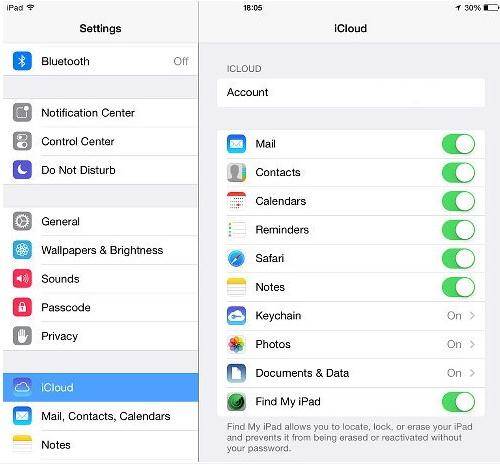
Tak więc przy włączonych powyższych rozwiązaniach jak pozbyć się powtarzającego się żądania logowania do iCloud, mamy nadzieję, że możesz łatwo rozwiązać ten problem iCloud.
Ostatnie Artykuły: